windowbuilder的下拉框怎么进行设置
windowbuilder的下拉框怎么进行设置,调整,多增加几个选项
- 帮你找了个相似的问题, 你可以看下: https://ask.csdn.net/questions/7431743
- 这篇博客你也可以参考下:WindowBuilder的安装
- 除此之外, 这篇博客: 数据库课程设计报告总结中的 4.2.1 安装windowBuilder插件,并创建WindowBuilder工程项目 部分也许能够解决你的问题, 你可以仔细阅读以下内容或跳转源博客中阅读:
查看eclipse版本,在eclipse官网中找到与之相匹配的windowBuilder插件版本,复制对应的插件版本下载链接。在eclipse中点击Help中的Install New Software进入界面后,点击Add,将之前复制过的插件下载链接粘贴到Location输入框中,Name中填写windowBuilder(随便填,不填都可以),点击OK。点击Select All,点击Next,一路Next,后点击接受条约点击Finish,然后等待安装成功,重启Eclipse。
重启Eclipse后,新建工程,点击New-other,选择WindowBuilder-Swing Designer中的JFrame,点击Next,输入类名后点击Finish。在项目实体类中点击左下角的Design按钮,进行页面设计。
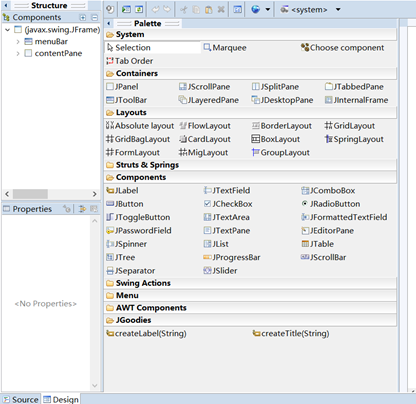
在WindowBuilder中添加和设置具有下拉框的组件有两种方法:
方法1:使用下拉框组件(JComboBox)
在Design视图下,从Palette面板中拖动ComboBox组件到你要添加的窗口上。
在Properties视图下,选择ComboBox控件,单击下拉箭头打开下拉框列表。
在下拉框列表中输入您想要的选项。您可以使用up和down箭头,Tab键和shift + Tab键来导航。单击一个选项并在Properties视图下编辑此选项。
将selectedIndex属性设置为您想要的默认索引。如果您不想有默认选择,则将selectedIndex设置为-1.
方法2:使用列表组件(JList)
在Design视图下,从Palette面板中拖动List组件到你要添加的窗口上。
在Properties视图下,选择List控件,单击下拉箭头打开下拉框列表。
在下拉框列表中输入您想要的选项。您可以使用up和down箭头,Tab键和shift + Tab键来导航。单击一个选项并在Properties视图下编辑此选项。
将selectedIndex属性设置为您想要的默认索引。如果您不想有默认选择,则将selectedIndex设置为-1.
您可以按照以下步骤向下拉列表添加更多选项:
在WindowBuilder的Design视图中选择List控件。
选择下拉框在您想要添加新项的位置上。
在Properties视图下,选择List中的model属性,这将打开ListDataModel对话框。
单击Add按钮以添加新项,单击Remove按钮以删除项。